À Propos De Google Forms
Google Forms est un moyen facile de collecter des données sur le Web avec une interface utilisateur simple et un éditeur puissant. Fonctionne main dans la main avec Google Sheets!
Fonctionnalités
Google Forms vous permet d'obtenir des commentaires de différentes parties prenantes et avec ce zap, vous pouvez utiliser ces commentaires à bon escient sans passer du temps à lire chaque réponse avant de passer à l'action via Mailpro.
Voici quelques façons d'utiliser Google Forms avec Mailpro:
- Lorsque de nouvelles réponses de formulaire sont envoyées, vous pouvez ajouter / mettre à jour la liste de contacts de vos clients dans Mailpro.
- Lorsque des clients potentiels saisissent leurs informations dans Google Forms, Mailpro peut créer un nouveau contact et envoyer automatiquement un e-mail de bienvenue.
- Envoyez des pistes depuis Google Forms directement à Mailpro et ajoutez ce contact à votre newsletter par e-mail.
- Ajoutez une nouvelle réponse dans Google Forms lorsqu'un nouveau contact est créé ou ajouté dans Mailpro.
Installation
Pour utiliser Mailpro avec Google Forms via Zapier, vous devez disposer d'un compte Mailpro, d'un compte Zapier et, bien sûr, d’un compte Google Forms pour établir une connexion réussie avec Mailpro.
- La première chose à faire est de vous connecter à Zapier avec un compte Google, un compte Facebook ou avec un email et un mot de passe. Si vous n’avez pas de compte Zapier, vous pouvez en créer un.

- Une fois connecté, vous pouvez rechercher Mailpro dans la barre de recherche en haut de la page pour trouver tous les modèles ou zaps de Mailpro déjà créés. Vous pouvez également cliquer sur le bouton «Faire un zap» et dans la page résultante, recherchez Google Forms pour démarrer un événement Trigger qui exécutera une action dans Mailpro.
- Vous devez d'abord sélectionner l'événement déclencheur dans Google Forms, puis vous serez invité à vous connecter à Google Forms et à autoriser l'accès à votre compte, afin d'obtenir les informations nécessaires au fonctionnement du zap et de partager des données avec Mailpro. Habituellement, cette connexion est effectuée une fois et elle est archivée dans votre compte Zapier pour une utilisation ultérieure.
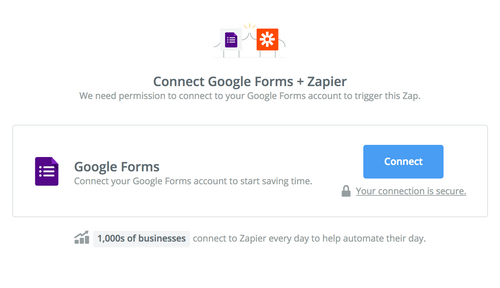
- Après vous être connecté à Google Forms, il peut vous être demandé de terminer la configuration des options pour que l'événement Trigger fonctionne. Vous pouvez vérifier que la connexion fonctionne, puis vous cliquez sur le bouton « Continuer ».
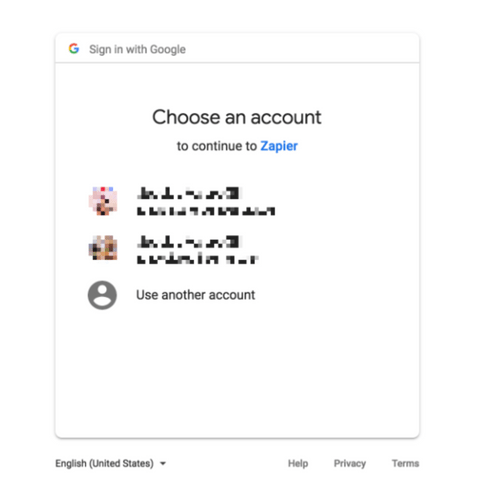
- Ensuite, vous devrez sélectionner l’événement Action dans Mailpro. Il vous sera demandé de vous connecter à Mailpro et d’accorder l’accès à votre compte afin d’accéder aux informations nécessaires au bon fonctionnement de zap et de recevoir les données de l’autre application. Habituellement, cette connexion est effectuée une fois et elle est archivée dans votre compte Zapier pour une utilisation ultérieure.

- Une fois que vous vous êtes connecté à Mailpro, il peut vous être demandé de terminer la configuration des options pour que l'événement Action fonctionne. Il pourrait être associé à des contacts, des messages ou des SMS. En fonction de chaque type d’information, il suffit de suivre les étapes et les instructions présentées. Vous pouvez vérifier que la connexion fonctionne, puis vous cliquez sur le bouton « Terminé ».
- À la fin du processus d’installation, vous devez activer le zap pour que celui-ci puisse fonctionner.

